●起動方法
1.プログラム  『会計スタンダード2×××(財務管理パーフェクト2×××』 『会計スタンダード2×××(財務管理パーフェクト2×××』
(Win版: 『KS2×××(ZP2×××).exe』)をダブルクリックして開きます。 『KS2×××(ZP2×××).exe』)をダブルクリックして開きます。
※Windows版の場合、スタートボタンの「プログラム」から、「会計スタンダード(財務管理パーフェクト)」→「会計スタンダード2×××(財務管理パーフェクト2×××)」の順で選択して起動できます。
2.初回起動時、「ソートテーブル作成中」の画面がしばらく表示されます。
3.データ選択ダイアログ、「データファイルを開く」の画面が表示されますので、開きたいデータの場所を指定し、データ(Windows版の場合、拡張子は「4DD」)をクリックして、「開く」ボタンをクリックします。
※データ名が、「会計.data」(Mac版)「KS.4DD」(Windows版)となっている場合
いったん終了して、-ZP01011-の「データ名称の変更」を必ず行ってください。
※データを認識しない場合(Windows版)
データ名に『漢字・カタカナ(2バイトコード)』が入っている場合、データを認識しない場合があります。そのような場合は、データ名を『半角英数』に変更してください。
(例:「KS_青山商事.4DD」ー>「KS_AOYAMA.4DD」)
4.最初の起動の時、下記の画面を表示します。会社名、住所等の情報を元に、データのライセンスを発行します。最初の起動時は「デモ」ボタンをクリックして下さい。
・「デモ」ボタンで起動した場合、毎回この画面を表示します。
※「デモ」ボタンは60日間有効です。
・ライセンス番号を入力すると、次回からこの画面は表示しなくなります。

ライセンスの申請方法については、-ZP02038-「ライセンス登録について」を御覧ください。
5.次にデータのパスワードを入力します。基本データの[ユーザ名]は「00000」、[パスワード]は「99999」です。
※ユーザー名(00000)→「Tabキー」→パスワード(99999)の順にカーソルを移動します。
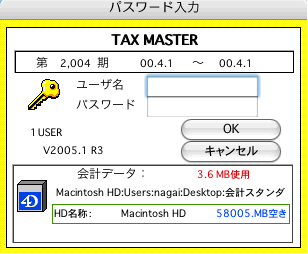 データの保管場所とデータ名称を確認できます。 データの保管場所とデータ名称を確認できます。
6.初期画面が開きます。
【会計スタンダードPro】
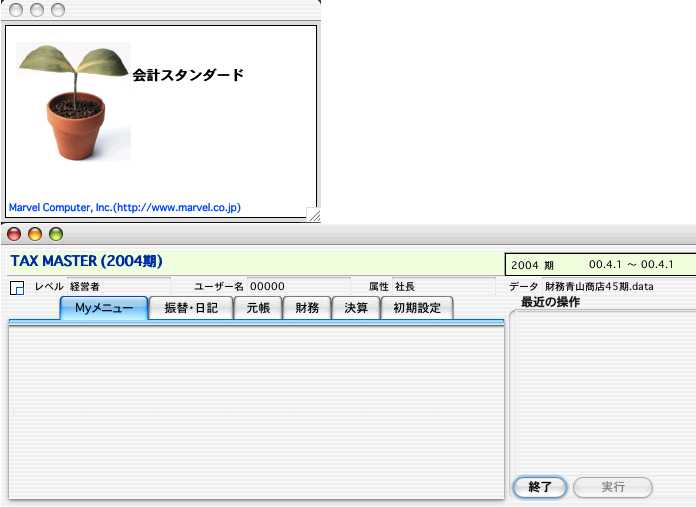
【財務管理パーフェクトPro】
●終了方法
●入力データの終了
それぞれのメニュー画面(振替・日記/元帳/財務など)の画面右下の「終了」ボタンクリックで、財務/会計データを終了します。
別のデータを開きたい場合、財務/会計データを終了しないで、-ZP02045-「初期設定」の「データファイル切替」の操作で、開きたいデータを選択することが出来ます。
画面右下の「終了」ボタンを選択
または
コマンド( )+Q (Win版はコントロール(CTRL)+Q)のキー操作で、「会計」「財務管理」を終了します。 )+Q (Win版はコントロール(CTRL)+Q)のキー操作で、「会計」「財務管理」を終了します。
| 